Obnovte ztracená data na paměťové kartě
Ztráta dat je nepříjemný problém, který může nastat v jakémkoli digitálním zařízení, zejména pokud používá paměťovou kartu. Místo toho, abyste se dostali do deprese, stačí se vypořádat s obnovou ztracených souborů.
Obsah
Obnovení dat a fotografií z paměťové karty
Je třeba si uvědomit, že 100% smazaných informací nelze vždy vrátit. Závisí to na příčině zmizení souborů: normální odstranění, formátování, chyba nebo selhání paměťové karty. V druhém případě, pokud paměťová karta nevykazuje známky života, není určena počítačem a není v žádném programu viditelná, šance na obnovu jsou velmi malé.
Důležité! Na tuto paměťovou kartu se nedoporučuje psát nové informace. Z tohoto důvodu mohou být staré údaje přepsány, které již nebudou vhodné pro obnovu.
Metoda 1: Aktivní obnovení souborů
Jeden z nejsilnějších nástrojů pro obnovu dat z jakéhokoli média, včetně SD karet a MicroSD.
Stáhněte si Active File Recovery zdarma
Při použití je velmi jednoduché:
- V seznamu disku vyberte paměťovou kartu.
- Za prvé, můžete využít rychlého skenování, které je ve většině případů dostačující. Chcete-li to provést, klepněte v horním panelu na tlačítko "QuickScan" .
- Může to trvat dlouho, kdyby na mapě bylo spousta informací. V důsledku toho se zobrazí seznam chybějících souborů. Můžete vybrat jednu z nich nebo všechny najednou. Chcete-li spustit obnovu, klepněte na tlačítko "Obnovit" .
- V zobrazeném okně zadejte umístění, kde se objeví složka s obnovenými soubory. Chcete-li tuto složku okamžitě otevřít, měli byste zkontrolovat "Procházet výstupní složku ..." . Poté klikněte na "Obnovit" .
- Pokud takovýto sken nevede k výsledkům, můžete použít "SuperScan" - pokročilé, ale delší vyhledávání souborů, které byly odstraněny po formátování nebo z jiných závažnějších důvodů. Chcete-li začít, klepněte na "SuperScan" v horním panelu.
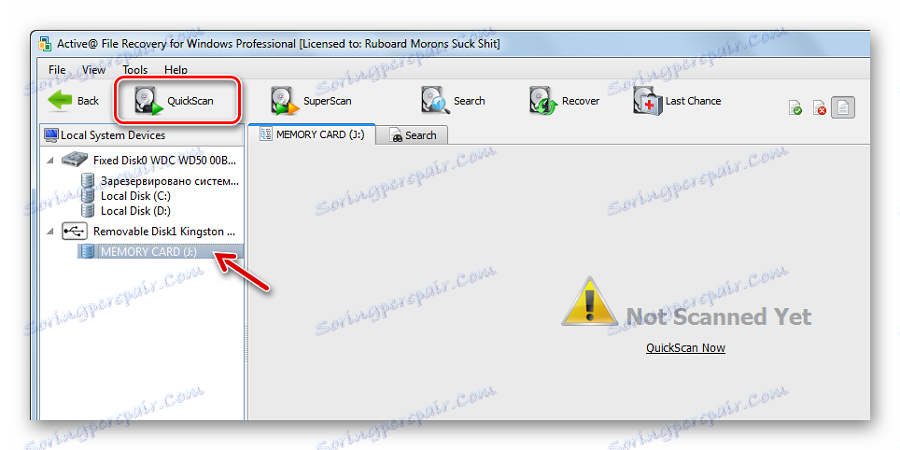

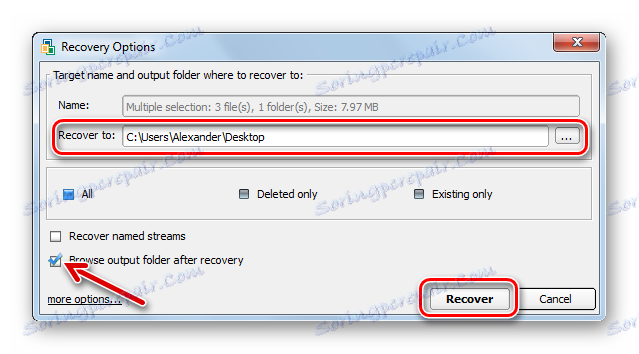
Metoda 2: Obnova souboru Auslogics
Tento nástroj je také vhodný pro obnovu všech typů ztracených souborů. Rozhraní je vytvořeno v ruštině, takže pochopte, co je snadné:
- Stahujte, nainstalujte a spusťte Auslogics File Recovery .
- Zaškrtněte kartu.
- Pokud potřebujete vrátit jednotlivé soubory, můžete vyhledat pouze určitý typ, například obrázek. Pokud potřebujete vše obnovit, ponechte značku na příslušné volbě a klikněte na tlačítko "Další" .
- Pokud si pamatujete, kdy došlo k vymazání, je vhodné jej specifikovat. Takže hledání bude trvat méně času. Klikněte na tlačítko "Další" .
- V dalším okně můžete zadat název souboru, který hledáte. Pokud chcete vše obnovit, stačí kliknout na tlačítko "Další" .
- V poslední fázi nastavení je lepší nechat vše, co je, a klikněte na tlačítko Hledat .
- Zobrazí se seznam všech souborů, které můžete vrátit. Zaškrtněte políčka a klepněte na tlačítko Obnovit vybrané .
- Zbývá vybrat místo, kde budou tato data uložena. Zobrazí se standardní okno pro výběr složky Windows.
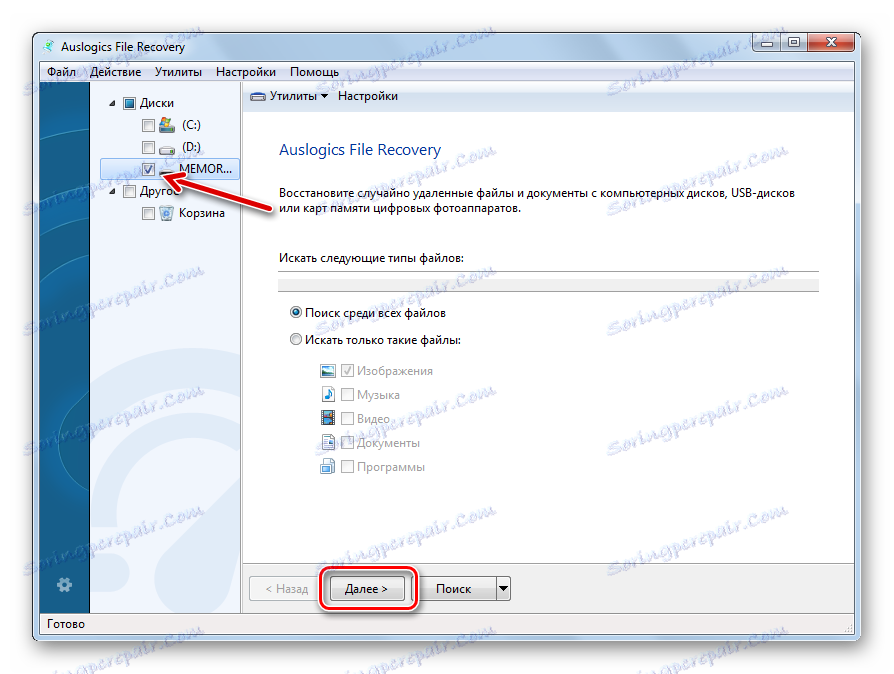
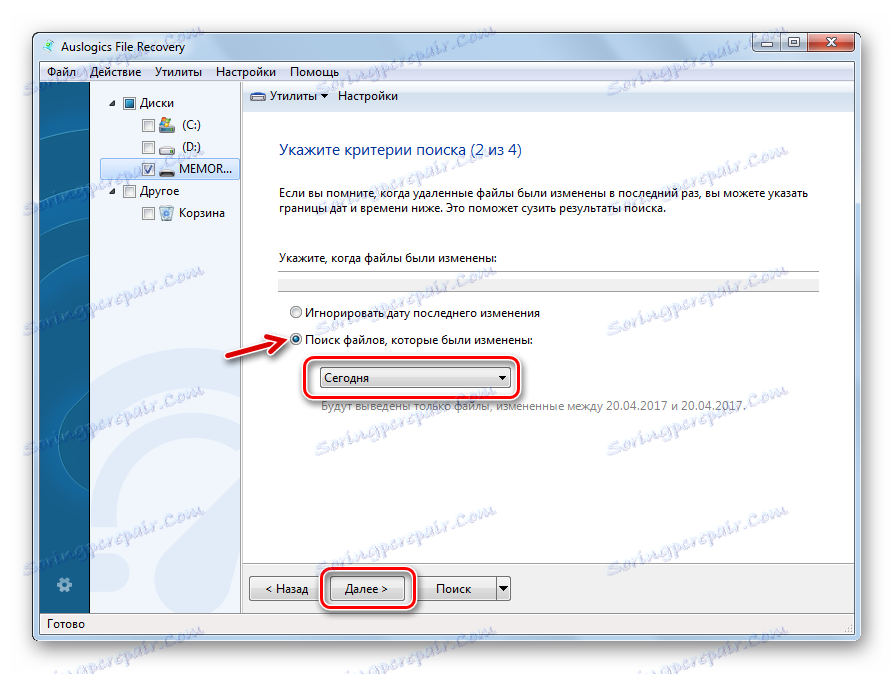
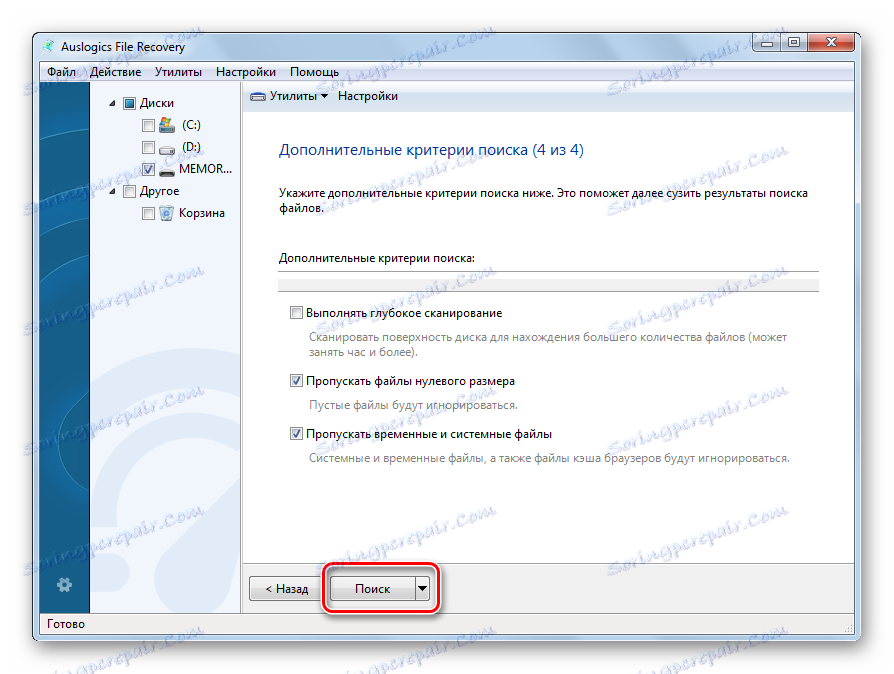
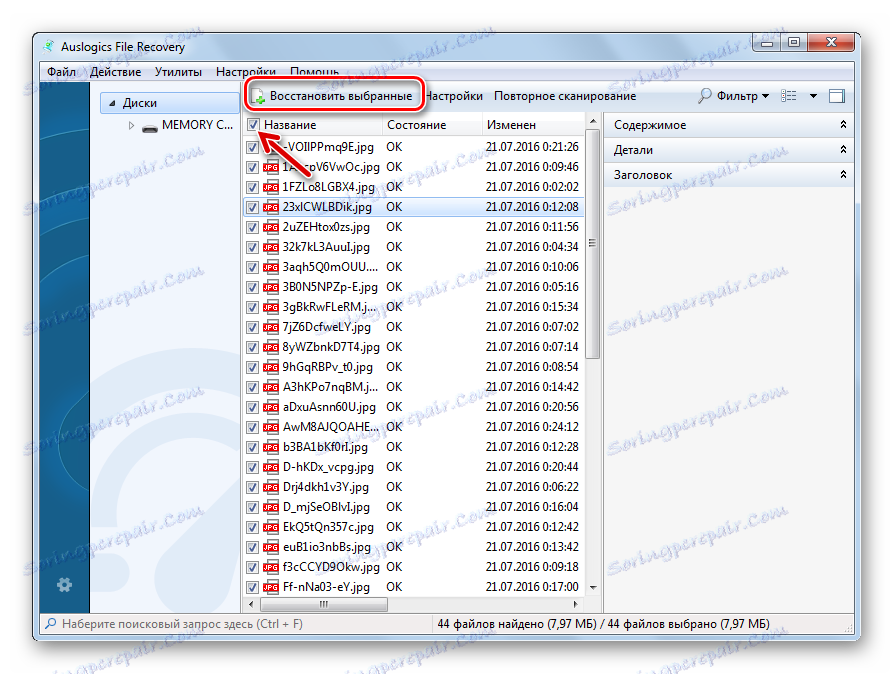
Pokud toto nenaleznete, program nabídne hluboký sken. V mnoha případech je to efektivní.
Tip: Získejte pravidlo v určitých intervalech k obnovení nahromaděných souborů z paměťové karty do počítače.
Metoda 3: CardRecovery
Je speciálně navržena pro práci s paměťovými kartami používanými na digitálních fotoaparátech. Ačkoli v případě jiných zařízení bude také užitečné.
Oficiální stránky CardRecovery
Obnova souborů zahrnuje několik kroků:
- Když v hlavním okně programu kliknete na tlačítko "Další" .
- V prvním bloku vyberte vyměnitelné médium.
- Ve druhém - jméno výrobce fotoaparátu. Zde můžete zaznamenat telefon s fotoaparátem.
- Zaškrtněte políčko vedle požadovaných typů souborů.
- V poli "Cílová složka" musíte zadat umístění, ve kterém budou soubory extrahovány.
- Klikněte na tlačítko "Další" .
- Po skenování se zobrazí všechny soubory, které jsou k dispozici pro obnovení. Klikněte na tlačítko "Další" .
- Označte požadované soubory a klikněte na tlačítko "Další" .

Ve specifikované složce najdete smazané obsahy paměťové karty.
Čtěte také: Nejlepší programy pro obnovu smazaných souborů
Metoda 4: Hetman Uneraser
A teď se obracíme na takového nešikovného ve světě daného softwaru. Například Hetman Uneraser odkazuje na málo známé, ale funkce není nižší než analogy.
Oficiální stránky Hetmana Unerasera
Zvláštností programu je jeho rozhraní, navržené jako Průzkumník Windows. To usnadňuje používání. Chcete-li soubory obnovit pomocí tohoto, proveďte toto:
- V horním panelu klikněte na "Průvodce" .
- Zvýrazněte paměťovou kartu a klikněte na tlačítko "Další" .
- V dalším okně nechte značku na normálním skenování. Tento režim by měl stačit. Klikněte na tlačítko "Další" .
- V následujících dvou oknech můžete zadat nastavení pro vyhledávání konkrétních souborů.
- Po dokončení skenování se zobrazí seznam dostupných souborů. Klikněte na tlačítko "Další" .
- Zbývá vybrat metodu pro ukládání souborů. Nejjednodušší je uvolnit je na pevný disk. Klikněte na tlačítko "Další" .
- Určete cestu a klepněte na tlačítko Obnovit .
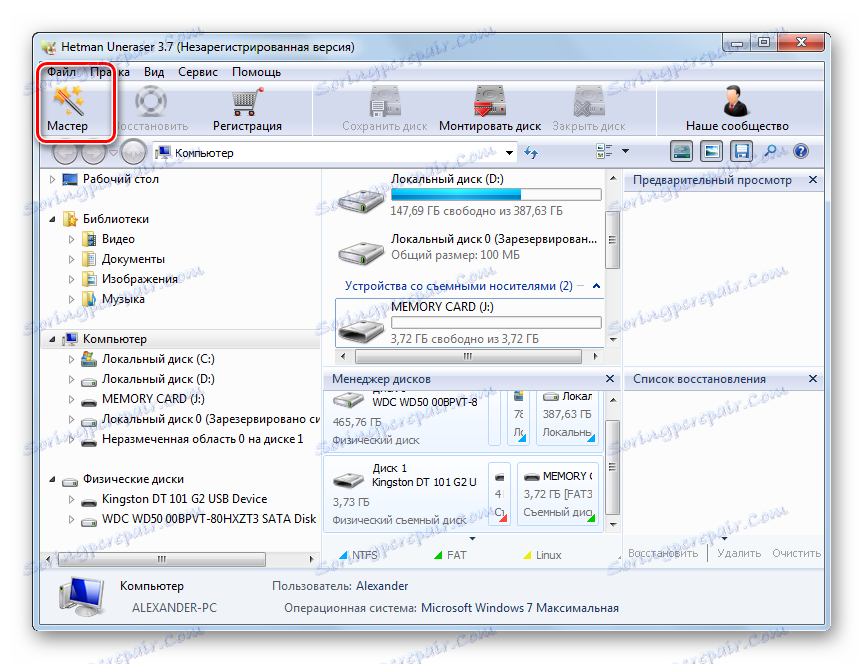
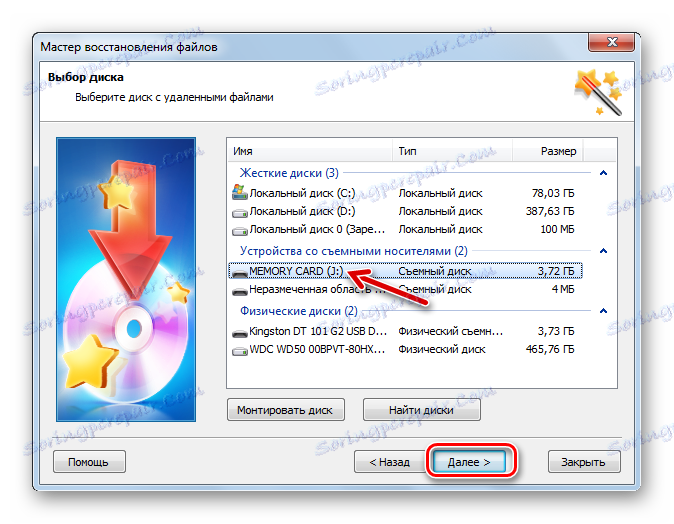
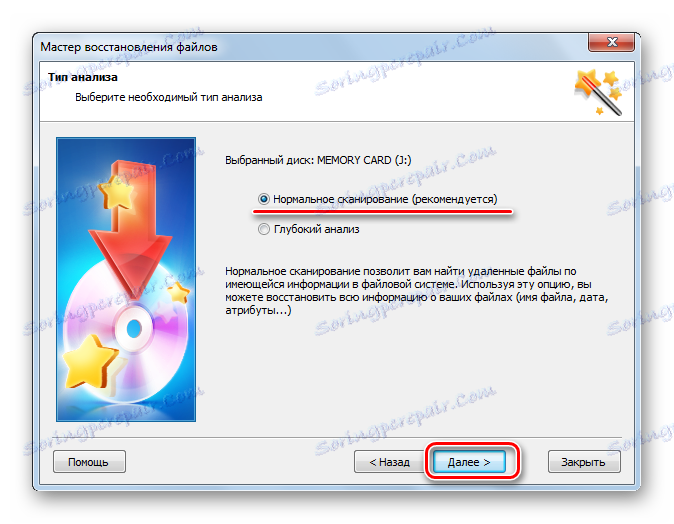
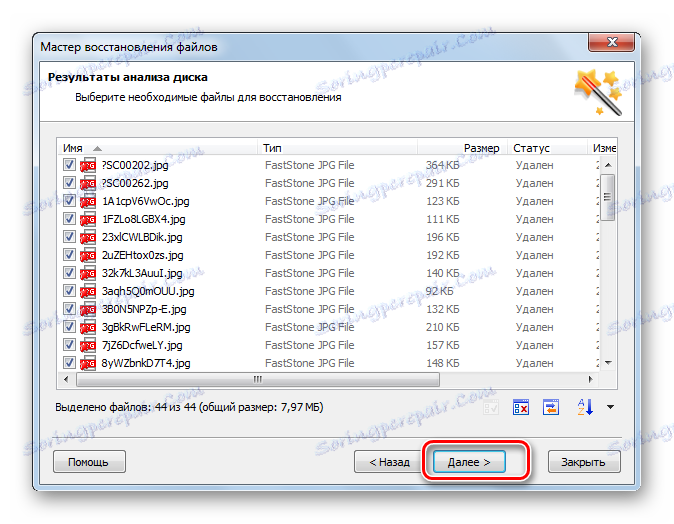
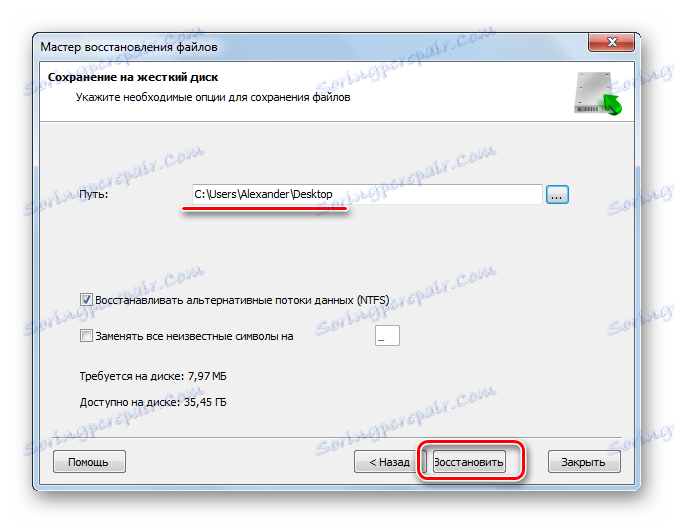
Jak můžete vidět, Hetman Uneraser je docela zajímavý a neštandardní program, ale na základě zpětné vazby velmi dobře obnovuje data z SD karet.
Metoda 5: R-Studio
Nakonec zvážte jeden z nejúčinnějších nástrojů pro obnovu přenosných jednotek. V rozhraní na dlouhou dobu nemusíte rozumět.
- Spusťte to. R-Studio .
- Zvýrazněte paměťovou kartu.
- V horním podokně klepněte na položku Skenovat .
- Pokud si pamatujete typ souboru systému, zadejte jej nebo ho nechte tak, jak je. Vyberte typ skenování a klepněte na tlačítko Skenovat .
- Po dokončení kontroly sektoru klikněte na Zobrazit obsah disku .
- Soubory s křížem byly odstraněny, ale mohou být obnoveny. Zůstane to označit a kliknout na tlačítko "Obnovit označené" .
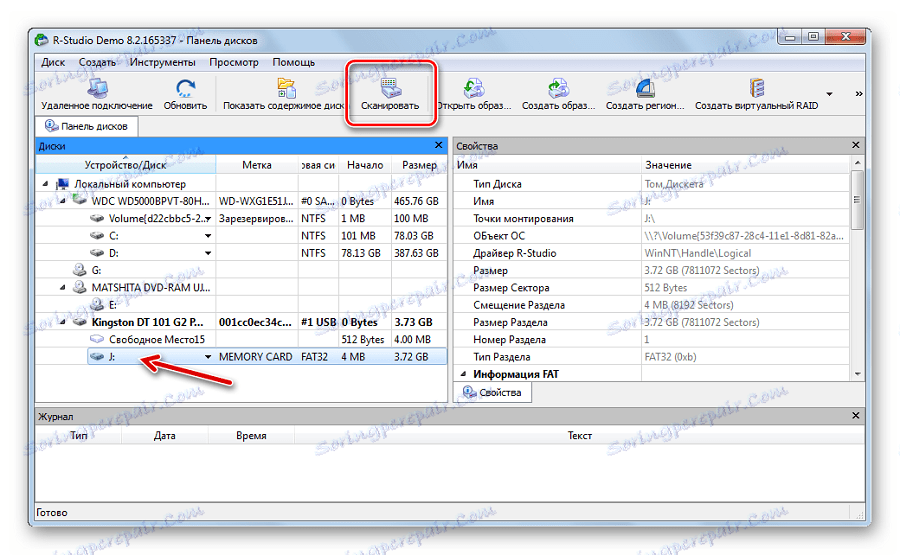
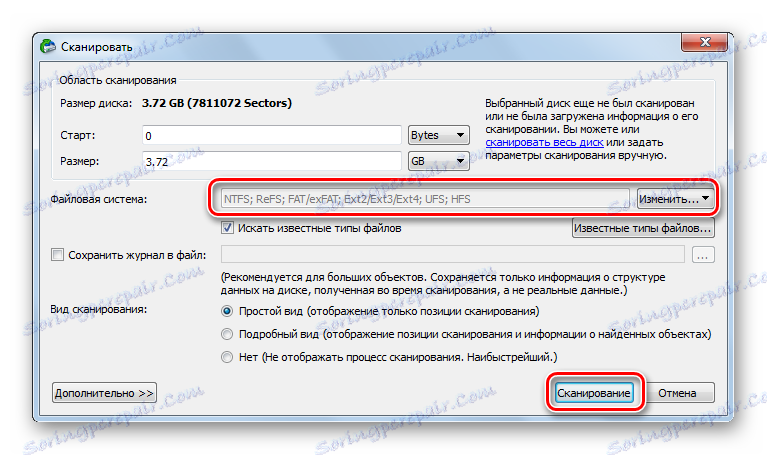
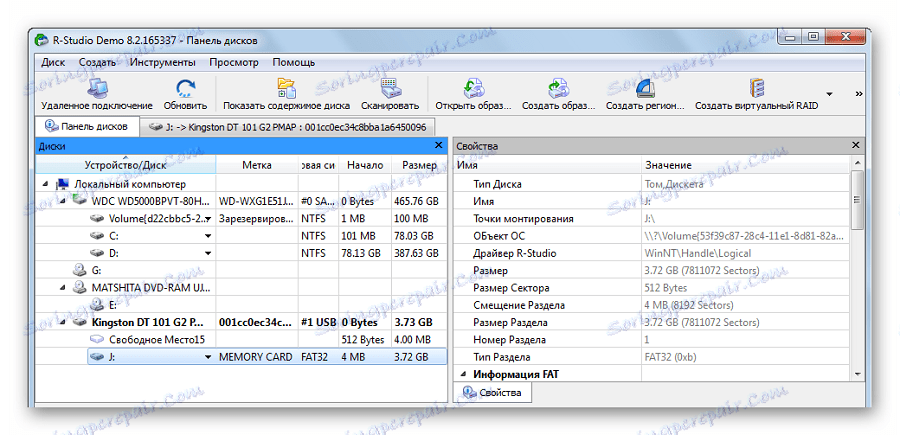

Čtěte také: R-Studio: algoritmus pro použití programu
Paměťová karta, která je určitým způsobem určena počítačem, je s největší pravděpodobností vhodná pro obnovu dat. Musíte to udělat hned, než se provede formátování a nahrávání nových souborů.
